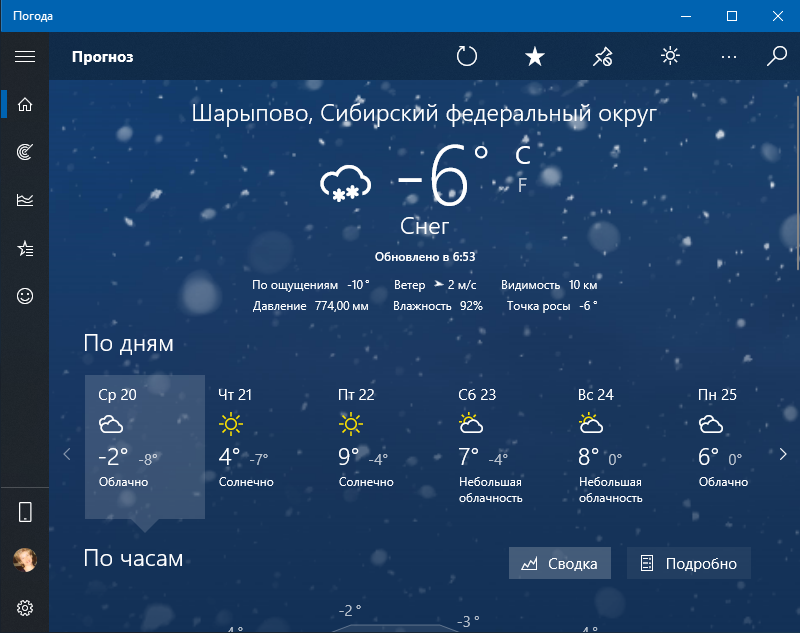Приложение Календарь Windows10 может оказать нам хорошую службу. Он напомнит о важных событиях и датах. Достаточно только произвести необходимые настройки.…
Приложение Погода Windows10
 Приложение Погода Windows10 можно настроить и выбрать любой регион. Это может быть ваше место жительства или любой другой населенный пункт. По умолчанию в этом приложении установлены настройки на показ погоды в Москве. Если вы живете в другом городе и хотите видеть показ погоды в вашем регионе, то просто измените настройки. Как это сделать?
Приложение Погода Windows10 можно настроить и выбрать любой регион. Это может быть ваше место жительства или любой другой населенный пункт. По умолчанию в этом приложении установлены настройки на показ погоды в Москве. Если вы живете в другом городе и хотите видеть показ погоды в вашем регионе, то просто измените настройки. Как это сделать?
Приложение Погода Windows10
Чтобы попасть в приложение, сначала нажмем на кнопку ПУСК. Затем среди плиточек быстрого доступа к приложениям на начальном экране находим приложение «Погода». Нажимаем на него один раз левой кнопкой мыши. Или же находим это приложение в списке программ.
Откроется приветственное окно настроек приложения «Погода».
В настройках по умолчанию нам будут показывать температуру по Цельсию. Не хотите по Цельсию? Тогда поставьте галочку на показ температуры по Фаренгейту.
Мы можем задать программе автоматическое определение нашего местоположения. Или в строку поиска написать какой-то другой населенный пункт. После того, как поставите галочку на автоматическое определение местоположения, может появиться вот такое сообщение. В таком случае следует перейти в настройки. Нажимаем на кнопку «Настройки».
Откроется окно Параметров Windows10. Здесь в разделе «Расположение» нам надо предоставить доступ приложениям к нашему местоположению. Нажимаем на кнопку «Изменить».
Меняем положение «Откл.» на «Вкл.». Теперь приложения будут видеть наше местоположение.
После того, как проведете все настройки по определению своего местоположения, поставьте еще раз галочку на этом пункте. Ваше местоположение сразу отобразится в окне настроек.
Можно закрыть это окошко настроек приложения и посмотреть, что изменилось. Но сначала выполним перезагрузку компьютера.
Приложение Погода Windows10
После перезагрузки нажимаем на кнопку ПУСК и смотрим погоду в приложении «Погода». Как видите, в приложении уже указан мой город, а не Москва.
Теперь оно показывает погоду по нашим настройкам. Здесь есть всё: температура, давление, ветер, влажность, видимость, точка росы. Прогноз погоды можно смотреть не только по дням, но и по часам в течение дня.
Можно посмотреть и более подробную сводку. Это очень интересная информация. Здесь показано, какими были средние максимальные и минимальные показатели и в каком году в этот день. Я вижу, что в моем городе рекордный минимум -320 был в 1996 году.
Слева в приложении есть боковая панель и еще несколько кнопок. Можно нажать на кнопку «Карты» и посмотреть свое местоположение. Или выбрать другой город и посмотреть погоду в этом городе.
Можно посмотреть сводку погоды за прошлый год, перейти в «Избранное» или отправить свой отзыв о приложении. В самом низу есть кнопка настроек приложения. Можно нажать на нее и еще раз заглянуть в настройки.
В общих настройках мы можем выбрать другой цвет оформления. Иди оставить тот, который установлен по умолчанию.
На верхней панели приложения «Погода» есть еще кнопки: для обновления, добавления в избранное, закрепление, цвет темы, подробнее. Если нажать на кнопку «Обновить», то она обновит показатели погоды на данный момент. Кнопка «Закрепить» закрепляет эту плитку в меню «Избранное». А кнопка «Подробнее» покажет полный текст в названиях кнопок.
Если вы используете приложение «Погода» впервые, то оно может начать скачивать обновления. Поэтому некоторые функции какое-то время будут работать медленнее обычного. Я считаю, что Приложение Погода Windows10 заслуживает нашего внимания. Благодаря ему мы всегда будем в курсе нашей погоды.
Подписаться
0 комментариев
Старые
 Приложение Погода Windows10 можно настроить и выбрать любой регион. Это может быть ваше место жительства или любой другой населенный пункт. По умолчанию в этом приложении установлены настройки на показ погоды в Москве. Если вы живете в другом городе и хотите видеть показ погоды в вашем регионе, то просто измените настройки. Как это сделать?
Приложение Погода Windows10 можно настроить и выбрать любой регион. Это может быть ваше место жительства или любой другой населенный пункт. По умолчанию в этом приложении установлены настройки на показ погоды в Москве. Если вы живете в другом городе и хотите видеть показ погоды в вашем регионе, то просто измените настройки. Как это сделать?
Приложение Погода Windows10
Чтобы попасть в приложение, сначала нажмем на кнопку ПУСК. Затем среди плиточек быстрого доступа к приложениям на начальном экране находим приложение «Погода». Нажимаем на него один раз левой кнопкой мыши. Или же находим это приложение в списке программ.
Откроется приветственное окно настроек приложения «Погода».
В настройках по умолчанию нам будут показывать температуру по Цельсию. Не хотите по Цельсию? Тогда поставьте галочку на показ температуры по Фаренгейту.
Мы можем задать программе автоматическое определение нашего местоположения. Или в строку поиска написать какой-то другой населенный пункт. После того, как поставите галочку на автоматическое определение местоположения, может появиться вот такое сообщение. В таком случае следует перейти в настройки. Нажимаем на кнопку «Настройки».
Откроется окно Параметров Windows10. Здесь в разделе «Расположение» нам надо предоставить доступ приложениям к нашему местоположению. Нажимаем на кнопку «Изменить».
Меняем положение «Откл.» на «Вкл.». Теперь приложения будут видеть наше местоположение.
После того, как проведете все настройки по определению своего местоположения, поставьте еще раз галочку на этом пункте. Ваше местоположение сразу отобразится в окне настроек.
Можно закрыть это окошко настроек приложения и посмотреть, что изменилось. Но сначала выполним перезагрузку компьютера.
Приложение Погода Windows10
После перезагрузки нажимаем на кнопку ПУСК и смотрим погоду в приложении «Погода». Как видите, в приложении уже указан мой город, а не Москва.
Теперь оно показывает погоду по нашим настройкам. Здесь есть всё: температура, давление, ветер, влажность, видимость, точка росы. Прогноз погоды можно смотреть не только по дням, но и по часам в течение дня.
Можно посмотреть и более подробную сводку. Это очень интересная информация. Здесь показано, какими были средние максимальные и минимальные показатели и в каком году в этот день. Я вижу, что в моем городе рекордный минимум -320 был в 1996 году.
Слева в приложении есть боковая панель и еще несколько кнопок. Можно нажать на кнопку «Карты» и посмотреть свое местоположение. Или выбрать другой город и посмотреть погоду в этом городе.
Можно посмотреть сводку погоды за прошлый год, перейти в «Избранное» или отправить свой отзыв о приложении. В самом низу есть кнопка настроек приложения. Можно нажать на нее и еще раз заглянуть в настройки.
В общих настройках мы можем выбрать другой цвет оформления. Иди оставить тот, который установлен по умолчанию.
На верхней панели приложения «Погода» есть еще кнопки: для обновления, добавления в избранное, закрепление, цвет темы, подробнее. Если нажать на кнопку «Обновить», то она обновит показатели погоды на данный момент. Кнопка «Закрепить» закрепляет эту плитку в меню «Избранное». А кнопка «Подробнее» покажет полный текст в названиях кнопок.
Если вы используете приложение «Погода» впервые, то оно может начать скачивать обновления. Поэтому некоторые функции какое-то время будут работать медленнее обычного. Я считаю, что Приложение Погода Windows10 заслуживает нашего внимания. Благодаря ему мы всегда будем в курсе нашей погоды.
Подпишитесь на рассылку сайта по электронной почте
*****
Вернуться на Главную страницу